LinkedIn: Як заблокувати/розблокувати людей

Дізнайтеся, як ефективно заблокувати чи розблокувати користувачів на LinkedIn з нашими зрозумілими інструкціями.
Covid-19 і пов’язані з цим карантини змусили кожного адаптуватися до нових особистих і робочих умов. Величезна кількість людей почали використовувати Zoom як комунікаційну платформу, як для робочих зустрічей, так і для особистих дзвінків. Іноді вам може знадобитися або захотітися записати розмову. Хоча ви можете бути щасливі записати пряму копію того, що бачите або чуєте, ви також можете захотіти виконати більш розширене редагування для більш високої якості кінцевого результату. Це редагування особливо важливо, якщо ви створюєте професійний контент зі своїх записів.
Якщо ви хочете відредагувати аудіо дзвінка Zoom, запис усіх аудіофайлів на одній звуковій доріжці ускладнює це. Ідеальним рішенням є створення окремої звукової доріжки для кожного користувача, оскільки це дозволяє окремо редагувати аудіо кожного окремо. На щастя для професійних виробників контенту, Zoom включає функцію запису окремої звукової доріжки для кожного користувача, який виступає під час зустрічі.
Якщо ви хочете ввімкнути налаштування для розділення аудіо всіх на окремі звукові доріжки, ви можете зробити це в налаштуваннях Zoom. Щоб отримати доступ до налаштувань, клацніть піктограму користувача у верхньому правому куті, а потім натисніть «Налаштування».
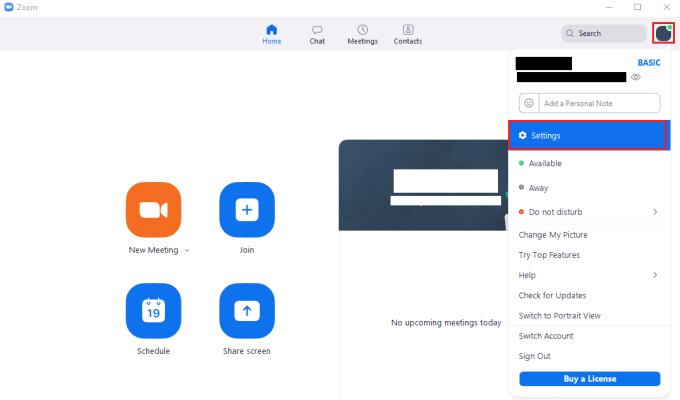
Щоб отримати доступ до налаштувань Zoom, клацніть піктограму свого користувача, а потім виберіть «Налаштування» у спадному меню.
Потрапивши в налаштування, перейдіть на вкладку «Запис». Щоб увімкнути налаштування, поставте прапорець «Записувати окремий аудіофайл для кожного учасника, який говорить», який можна знайти другим зверху.
Порада: аудіофайли можуть займати досить багато місця на диску, не так багато, як відео, але, звичайно, не малу кількість. Запис окремої звукової доріжки для кожного користувача збільшить простір, необхідний на вашому комп’ютері для збереження запису, тому переконайтеся, що у вас достатньо вільного місця, особливо якщо ви робите тривалий запис.
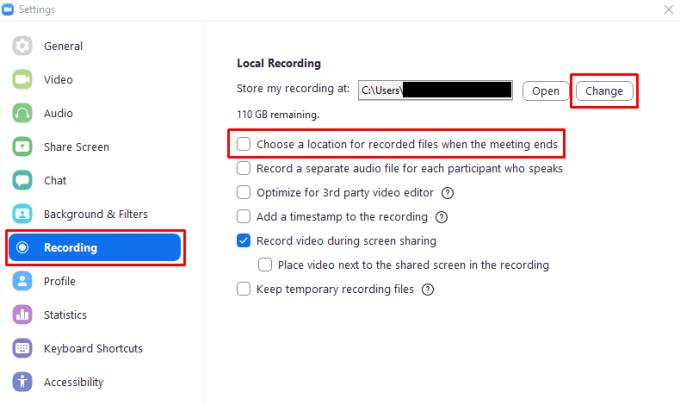
Установіть прапорець «Записувати окремий аудіофайл для кожного учасника, який виступає», який знаходиться на другому місці вгорі налаштувань «Запис».
Дізнайтеся, як ефективно заблокувати чи розблокувати користувачів на LinkedIn з нашими зрозумілими інструкціями.
Дізнайтеся, як приховати свою активність на Facebook, щоб інші не бачили, за ким ви стежите. Відкрийте налаштування конфіденційності та захистіть свою інформацію.
Дізнайтеся, як приховати своє прізвище у Facebook за допомогою налаштувань мови та конфіденційності для збереження вашої анонімності.
Дізнайтеся, як вирішити проблему «Відео на Facebook не відтворюється» за допомогою 12 перевірених методів.
Дізнайтеся, як додати фігури в Google Docs за допомогою Google Drawings, зображень та таблиць. Використовуйте ці методи для покращення ваших документів.
Google Таблиці є чудовою альтернативою дорогим програмам для підвищення продуктивності, як-от Excel. Наш посібник допоможе вам легко видалити лінії сітки з Google Таблиць.
Дізнайтеся, чому YouTube не зберігає вашу історію переглядів і як можна це виправити. Вимкніть блокувальник реклами та перевірте інші рішення для відновлення історії.
Дізнайтеся, як налаштувати дзеркальне відображення веб-камери в Zoom для природного вигляду вашого відео під час дзвінків.
У Twitter у вас є два способи ідентифікувати себе: за допомогою ідентифікатора Twitter і відображуваного імені. Дізнайтеся, як правильно змінити ці дані для кращого використання Twitter.
Якщо ваша PlayStation 5 перегрівається, дізнайтеся 6 ефективних способів охолодження для запобігання пошкодженням.








